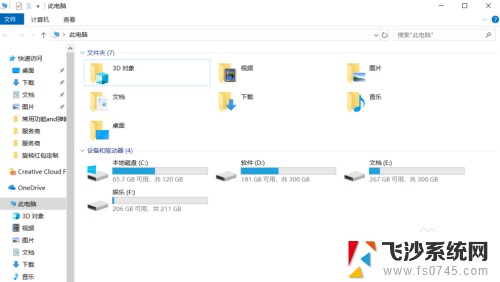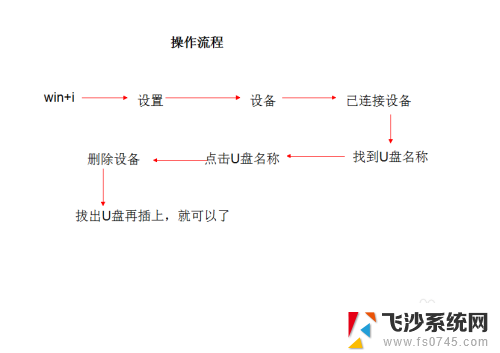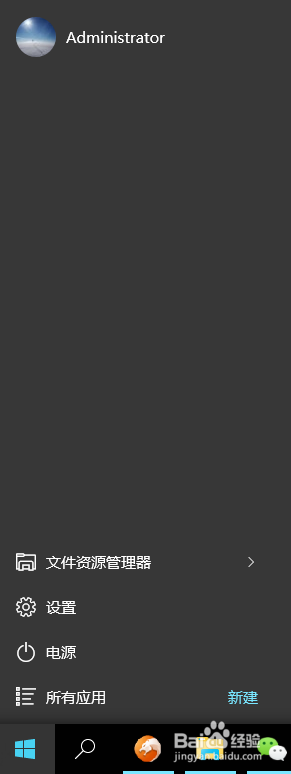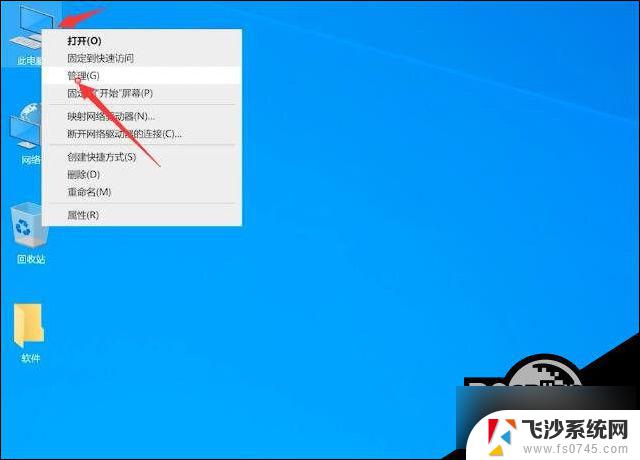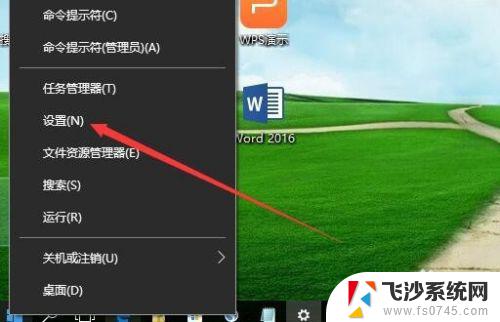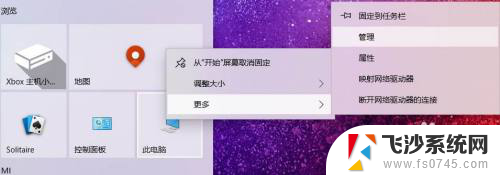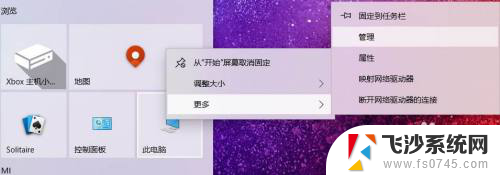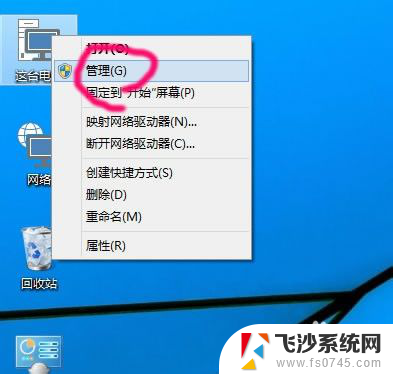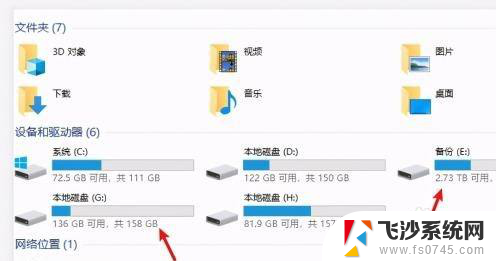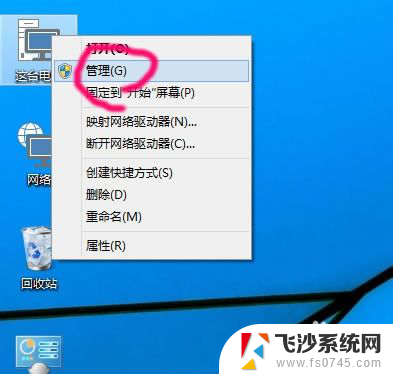我的电脑里不显示u盘盘符 Win10无法显示U盘的盘符怎么修复
我的电脑里不显示u盘盘符,在当今数字化时代,电脑成为了我们生活和工作中不可或缺的工具,有时我们可能会遇到一些令人困扰的问题,比如在Win10操作系统中,电脑无法显示U盘的盘符。当我们需要在电脑上读取或写入U盘的时候,这个问题会给我们带来不便。如何修复这个问题呢?本文将为您介绍一些解决方法,帮助您解决Win10无法显示U盘盘符的困扰。
具体步骤:
1.往电脑USB接口插入U盘,发现并没有找到U盘设备。如果可以确定接口没问题,U盘也没问题的情况下,有可能是win10系统问题;
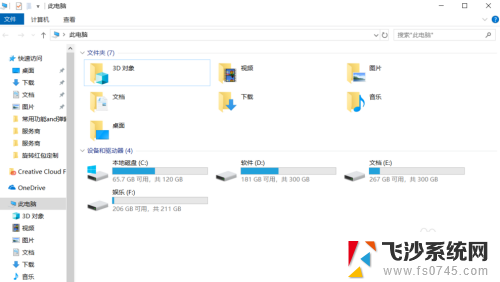
2.操作一:点击左下角的开始菜单,在打开的菜单项中,选择关机按钮上面的设置,那个齿轮图标就是设置;操作如下。
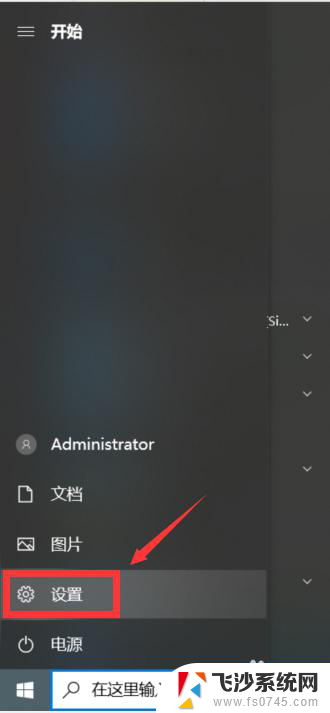
3.操作二:按 Win + I 这个组合键都可以快速打开Windows 设置,在设置窗口。可以使用搜索框查找设置,也可以直接找到设备(蓝牙、打印机、鼠标);操作如下。
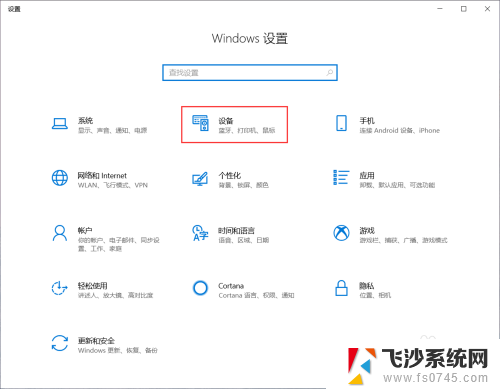
4.操作三:设备窗口,点击左侧的蓝牙和其他设备,在设备列表中可以看到U盘,然后点击删除设备;操作如下。
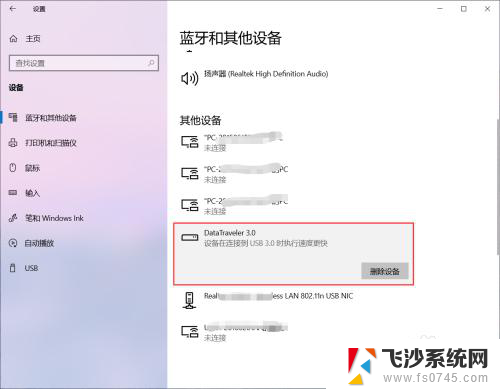
5.操作四:删除设备的时候,会提示是否确定要删除此设备?这时候点击是即可;操作如下。
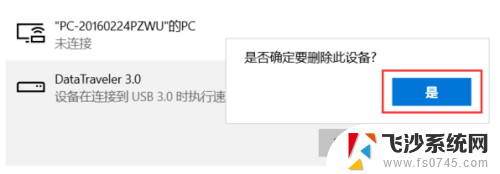
6.操作五:最后重新拔出U盘,再重新插入电脑。打开此电脑,应该就能看到U盘盘符了,如果问题还没有解决,那请重启电脑再试一下吧;操作如下。
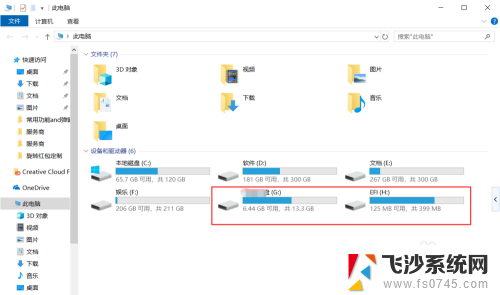
以上是解决电脑中未显示U盘盘符的方法,希望这些方法能帮到有同样问题的用户。